FileZilla是一个免费开源的FTP客户端软件,是一个免费开源且跨平台的FTP解决方案,分为客户端版本和服务器版本,具备所有的FTP软件功能。可控性、有条理的界面和管理多站点的简化方式使得客户端版成为一个方便高效的FTP客户端工具,而该软件则是一个小巧并且可靠的支持FTP&SFTP的FTP服务器软件。此软件支持文件的断点续传功能,方便用户根据网络资源占用量及时调整文件传输进程。同时还支持FTP、FTPS(FTP over SSL/TLS)、SFTP(SSH File Transfer Protocol)等多种协议,具有兼容性强、传输稳定的特点。这款软件是一种快速、可信赖的FTP客户端以及服务器端开放源代码程式,具有多种特色、直觉的接口,在Windows, Linux, MacOS X下的均有对应的版本。软件许可证为GPL。可控性、有条理的界面和管理多站点的简化方式使得Filezilla客户端版成为一个方便高效的FTP客户端工具。虽然它是免费软件,可功能却一点也不含糊,比起那些共享软件来有过之而无不及。在新的版本中作者改进了手动下载的界面和功能等,不过该软件暂时还是不支持断点续传功能。总的来说是一款优秀的免费软件。本次小编给大家带来了中文绿色版,下载解压后即可使用,欢迎前来下载体验
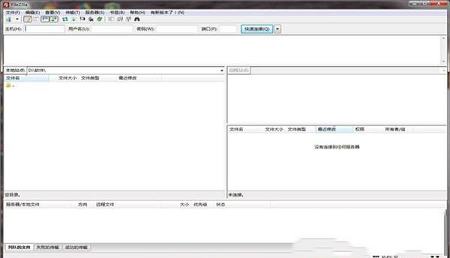
2、自定义命令
3、站点管理
4、保存活动连接
5、暂检测连接超时
6、防火墙支持
7、SOCKS4/5 和 HTTP1.1 代理支持
8、SSL 安全连接
9、SFTP 支持
10、上传/下载队列管理
11、支持文件拖放
12、GSS 证明和Kerberos密码技术
2、支持FTP, FTP并支持SSL/TLS (FTPS)协议,支持SSH文件传输协议(SFTP)
3、filezilla跨平台。在 Windows, Linux, *BSD, Mac OS X 和其它平台下运行 more
4、支持IPv6协议
5、多种可用的语言(包含中文)
6、断点续传且支持容量大于4GB的文件
7、多标签用户界面
8、功能强大的站点管理器(Site Manager)和传输队列管理
9、书签功能
10、拖拽功能支持
11、支持传输限速功能
12、文件名过滤器
13、文件夹比较功能
14、网络设置向导
15、远程文件编辑功能
16、保持链接功能
17、支持HTTP/1.1, SOCKS5 和 FTP代理(FTP-Proxy)
18、登录到文件功能
19、同步文件夹浏览
20、远程查找文件
1、先双击打开软件,点击站点管理-新建站点-
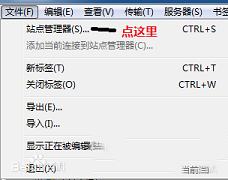
2、把空间提供商或者你自己创建的FTP的主机名,用户名,密码输入上去,并且点击连接即可进入【默认保存密码下次直接点击连接即可】,进入后左边是本地目录和文件列表,右边为FTP的目录文件列表,你把FTP看作自己的U盘一样管理即可
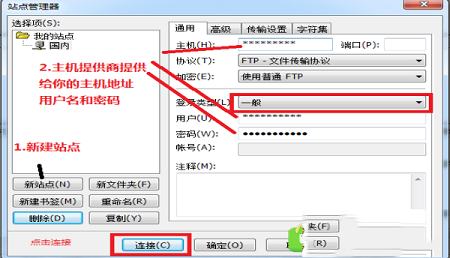
3、FTP上,选中文件拖动到...的目录可以把文件移动上一层,拖动相应的文件名为移动到相应目录,一般主机目录如图所示,db是给你传压缩包和下载压缩包的,log是日志文件存储地方,有的主机不提供日志,web就是你的web空间了,一般路径为/xx/web/,其中xx代表你的用户名
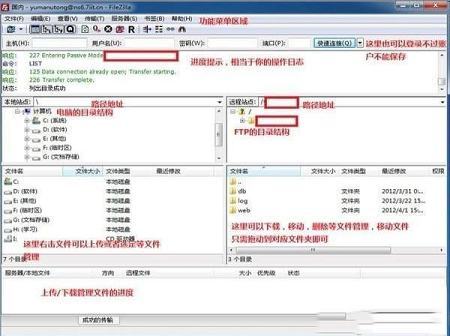
二、如何上传和下载文件?
1、上传:在本地文件右击选择上传
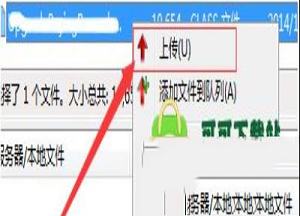
2、下载:在目标展开文件可以下载
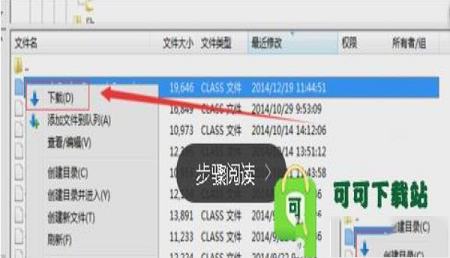
使用客户端登陆某些FTP站点会出现中文乱码,原因是FTP服务器端编码与filezilla client端编码不一致造成的,解决方法如下:
文件-站点管理-选中要登陆的站点-字符集-选择”强制UTF-8″ 或使用自定义字符集GB2312,二者之一定能解决中文显示乱码的问题。
2、FTP连接530错误?
这是连接到服务器的帐号密码错误,请检查或修改帐号密码。
3、安装后在桌面没有中文版快捷方式?
点击开始菜单,选择程序,找到Filezilla,右键发送到桌面快捷方式
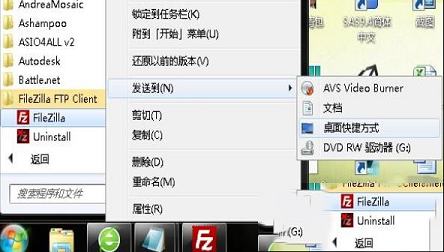
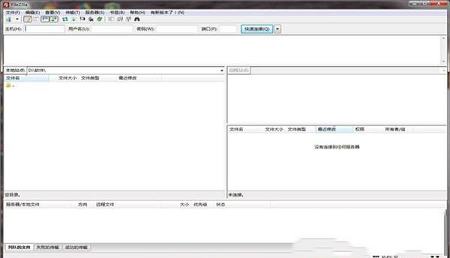
软件功能
1、断点续传 (如果服务器支持)2、自定义命令
3、站点管理
4、保存活动连接
5、暂检测连接超时
6、防火墙支持
7、SOCKS4/5 和 HTTP1.1 代理支持
8、SSL 安全连接
9、SFTP 支持
10、上传/下载队列管理
11、支持文件拖放
12、GSS 证明和Kerberos密码技术
软件特色
1、易于使用2、支持FTP, FTP并支持SSL/TLS (FTPS)协议,支持SSH文件传输协议(SFTP)
3、filezilla跨平台。在 Windows, Linux, *BSD, Mac OS X 和其它平台下运行 more
4、支持IPv6协议
5、多种可用的语言(包含中文)
6、断点续传且支持容量大于4GB的文件
7、多标签用户界面
8、功能强大的站点管理器(Site Manager)和传输队列管理
9、书签功能
10、拖拽功能支持
11、支持传输限速功能
12、文件名过滤器
13、文件夹比较功能
14、网络设置向导
15、远程文件编辑功能
16、保持链接功能
17、支持HTTP/1.1, SOCKS5 和 FTP代理(FTP-Proxy)
18、登录到文件功能
19、同步文件夹浏览
20、远程查找文件
使用方法
一、如何新建站点1、先双击打开软件,点击站点管理-新建站点-
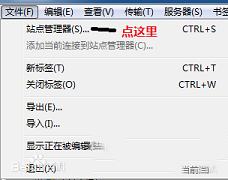
2、把空间提供商或者你自己创建的FTP的主机名,用户名,密码输入上去,并且点击连接即可进入【默认保存密码下次直接点击连接即可】,进入后左边是本地目录和文件列表,右边为FTP的目录文件列表,你把FTP看作自己的U盘一样管理即可
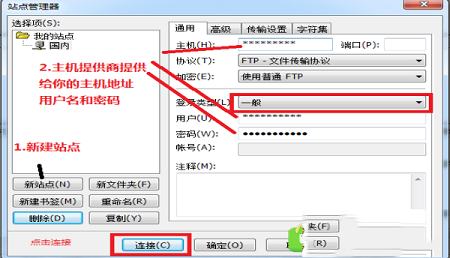
3、FTP上,选中文件拖动到...的目录可以把文件移动上一层,拖动相应的文件名为移动到相应目录,一般主机目录如图所示,db是给你传压缩包和下载压缩包的,log是日志文件存储地方,有的主机不提供日志,web就是你的web空间了,一般路径为/xx/web/,其中xx代表你的用户名
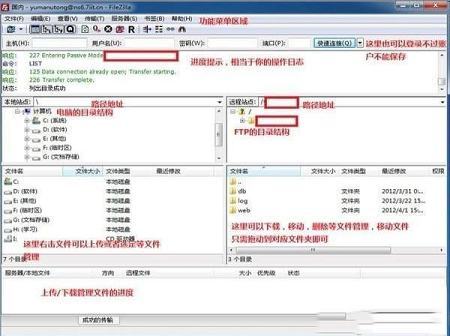
二、如何上传和下载文件?
1、上传:在本地文件右击选择上传
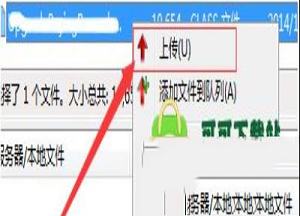
2、下载:在目标展开文件可以下载
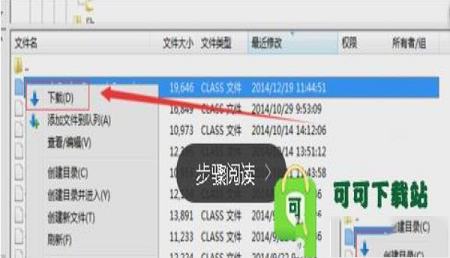
常见问题
1、软件怎么解决中文乱码问题?使用客户端登陆某些FTP站点会出现中文乱码,原因是FTP服务器端编码与filezilla client端编码不一致造成的,解决方法如下:
文件-站点管理-选中要登陆的站点-字符集-选择”强制UTF-8″ 或使用自定义字符集GB2312,二者之一定能解决中文显示乱码的问题。
2、FTP连接530错误?
这是连接到服务器的帐号密码错误,请检查或修改帐号密码。
3、安装后在桌面没有中文版快捷方式?
点击开始菜单,选择程序,找到Filezilla,右键发送到桌面快捷方式
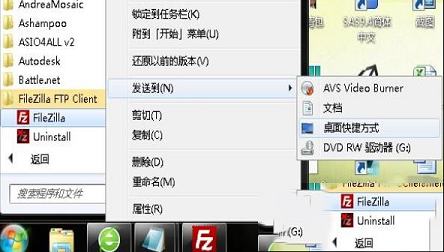
∨ 展开

 SecureCRT 9注册机
SecureCRT 9注册机 e签宝客户端 V1.0.92 官方版
e签宝客户端 V1.0.92 官方版
 云信天下PC客户端 V2.0 官方最新版
云信天下PC客户端 V2.0 官方最新版
 只狼MOD整合工具 V1.0.1.1 官方版
只狼MOD整合工具 V1.0.1.1 官方版
 黑鸟播放器v1.8.10破解版(去广告无限制)
黑鸟播放器v1.8.10破解版(去广告无限制)
 电脑大亨CE修改器 V1.0 Steam版
电脑大亨CE修改器 V1.0 Steam版
 生化奇兵无限修改器v1.1.25.5165风灵月影版
生化奇兵无限修改器v1.1.25.5165风灵月影版
 C盘镜像备份工具v1.46.0绿色版
C盘镜像备份工具v1.46.0绿色版
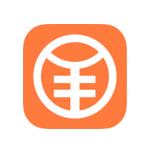 店铺电脑收银系统v11.4破解版
店铺电脑收银系统v11.4破解版
 Wing FTP Server注册码注册机
Wing FTP Server注册码注册机
 SecureCRT激活码
SecureCRT激活码
 Xlight FTP Serverv3.8.8中文破解版
Xlight FTP Serverv3.8.8中文破解版
 SecureFX破解补丁v9.0
SecureFX破解补丁v9.0
 netdrivev2.6.16破解版
netdrivev2.6.16破解版
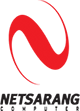 NetSarang AIO Keygen注册机V1.4
NetSarang AIO Keygen注册机V1.4
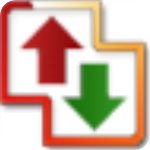 Auto FTP Managerv7.1破解版(附安装教程+破解补丁)
Auto FTP Managerv7.1破解版(附安装教程+破解补丁)